gitlab与jenkins持续集成
一、gitlab搭建以及使用
gitlab一般都是用于公司代码私服仓库,保证代码的安全性搭建的,其实用法也都是跟gitee差不多(gitee上也有企业版收费的,可能功能多一点吧)
1. 宝塔搭建
这个方法很简单,只要安装好宝塔即可,送上安装传送门宝塔

按操作登录后修改一些宝塔配置

然后在软件商城下载一下东西,这里下载gitlab,有两个版本,下载其中一个就行

安装好之后去设置一下端口号就行了,然后在安全组里面放行端口,如果是关闭了防火墙,那么安全组就没什么作用了!!
上面这个是需要工具,但是大多数还是通过rpm进行安装
2. 通过rpm进行安装
gitlab官网安装
这个是官网的安装,我大概也讲下:

下载好的rpm包之后,只需要执行命令:
rpm -ivh gitlab-ce-13.11.4-ce.0.el7.x86_64.rpm
执行完成之后,修改端口:
vim /etc/gitlab/gitlab.rb

然后依次执行以下命令:
gitlab-ctl reconfigure
gitlab-ctl restart
gitlab-ctl status
然后就可以访问了!!192.168.109.123:8083(之后都是做了反向代理,用域名访问的,这个有时间也可以写写)
搭建过程就是这样,接下来说说怎么使用gitlab;
3. gitlab的基本使用
访问第一次的时候,应该是修改密码,记住是root的密码,接下来的操作可能都是基于root的,修改之后会叫你去登录,然后输入 root + 密码即可:



到这一步项目就创建好了,但是这是一个空项目,我们继续,把他先搞到idea中:

这里复制哪个都可以,gitlab版本高于多少来着忘记了,反正后面可以不加.git了,然后加个配置:

tips: 这个是除本机地址其他机器也可以访问(其实我也不知道这个会不会影响拉取代码,但是这个会影响之后jenkins的持续构建,所以在这步先配置好)

这样就可以拉取代码了,但是只有一个空项目,你可以现在本地新建一个项目,然后可以在本地创建一个springboot项目,然后直接粘贴进这个空项目:

然后就可以正常使用gitlab了!!!
二、jenkins的搭建和使用
1. jenkins的搭建
这个搭建比较简单,首先下载一个jenkins.war的包

然后在同级下建一个脚本 start-jenkins.sh
nohup java -jar jenkins.war --httpPort=8082 > jenkins.log 2>&1 &
# 修改文件执行权限
chmod 777 start-jenkins.sh
# 执行文件(与war同一目录下)
./start-jenkins.sh
# 然后会出现执行成功的界面(我没有截图,上面会有初始化的admin密码,上面也会告诉你在哪个文件下面可以找到哪个密码)


然后访问 192.168.109.123:8082即可(这里我采用的跟上面gitlab一样,使用域名的方式,但是如果都是以ip+端口就建议都这样)
刚开始会有个需要你安装插件的界面,就选择默认即可,然后会让你初始化用户:


这里就直接使用默认的就行;之后就是成功安装界面

jenkins的安装就是这样,稍后说说一下前置的配置;
2. jenkins的一些配置
jenkins的一些配置
这个看我之前的博客就行,但是结合gitee的,所以我会去下载一些gitlab插件

这里是插件的安装情况

前置准备工作做完之后,就可以开始使用gitlab和jenkins完成持续集成了!!
三、持续集成
接下来就是图文结合的方式,很多内容都写在图上面,可以更好的理解:
1. 创建jenkins任务

2. 配置gitlab地址

域名解析:
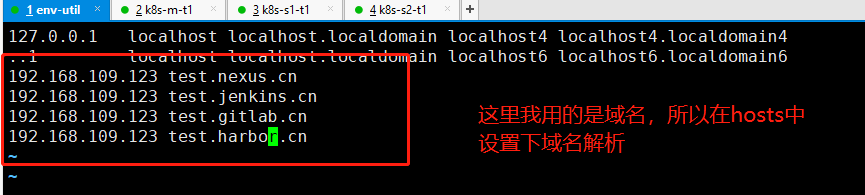
3. 配置触发器


然后保存就行!!!jenkins的配置就完成了,现在去配置gitlab!!
4. 配置gitlab



这样两边就都配置完成,接下来就是测试!!!
四、测试构建
这是刚刚在gitlab那里点击测试形成的构建:

完整的自动构建:
修改idea中的代码,然后push:

查看jenkins里面的构建情况:


至此,整个过程就结束了,完成了jenkins + gitlab的持续集成;
可能到这里很多人还是不明白这样做有啥,不还是没有部署,那是因为我们在构建之后还有执行特定的脚本,如果我们在构建之后去执行 java -jar xxx.jar ,那么项目不就跑起来了,还有就是 jenkins的工作空间可以配置的
1. 补充:jenkins的工作空间配置

上面图中的jenkins工作目录是我已经修改过的,一般默认是在 /root/.jenkins下,一般默认也就行了,之后构建成功的 java jar包之类的都会放在这个目录下,这里就先提前说下,因为之后我会写一篇 持续部署到k8s中的文章,那里脚本编写会用到这个路径;下面就说下怎么配置就行:

这里需要注意的是,这个配置需要在jenkins启动之前配置,如果是已经启动了,很多插件或者配置都已经配置好了,也不打紧,就是需要从之前的工作空间中将之前的配置复制到后面新配置的文件中
cp -r /root/.jenkins /opt/data/jenkins
这样就行了!!!整个构建就完成了,期待之后+上k8s的持续部署!!
总结
这只是完成了持续集成,并没完成持续部署,之后会配合 k8s来完成持续部署!!!
感谢大家阅读、互相学习;
有问题评论或者发邮箱;
gitee:很多代码仓库;
1449697757@qq.com

























 2156
2156











 被折叠的 条评论
为什么被折叠?
被折叠的 条评论
为什么被折叠?








